Edgeを利用中、画面が真っ白になってしまい正常に表示されなくなってしまった。そんなときの解決方法を紹介させていただきます。
MicrosoftEdgeとは
Microsoft EdgeはMicrosoftにより開発されたwebブラウザで、Windows10以降のWindowsで標準搭載されたブラウザです。macOSとiOS、Androidでも利用可能となっており、2023年3月時点では世界シェア3位と圧倒的に利用者の多いブラウザです。
Edgeの画面が真っ白に表示される
Edgeの画面が真っ白になってしまうトラブルの報告が多く発生しています。
下の図のようにブラウザ上に情報が表示されず、インターネット利用ができない利用者が多いようです。
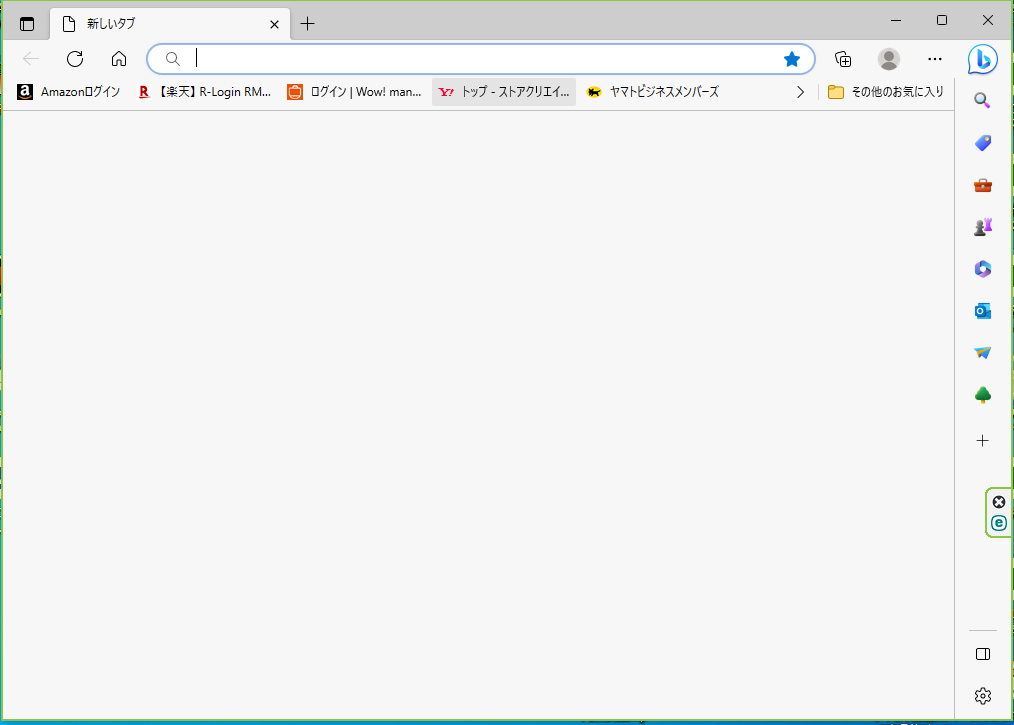
セキュリティソフトが原因であるケースが多い
このような症状が出た場合はセキュリティソフトが原因でトラブルを引き起こしている可能性があります。今回はESETセキュリティソフトがトラブルの原因だったので、解決方法を共有させていただきたいと思います。
セキュリティツールのブラウザ保護機能をオフにする
今回はESETのセキュリティツールの1つである「すべてのブラウザーを保護」機能をオフにすることで症状が改善したので、機能をオフにする方法を紹介します。
ESETを起動します
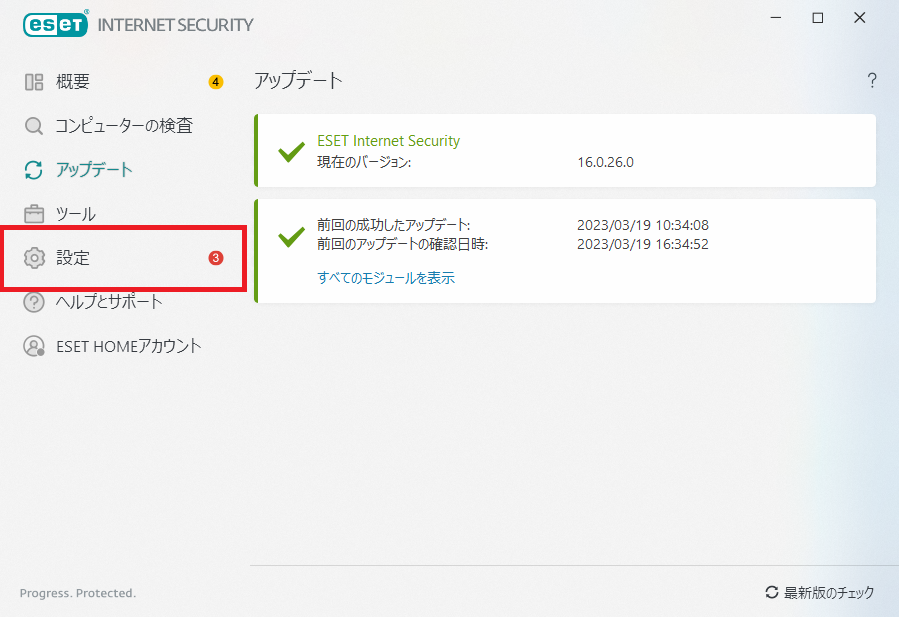
セキュリティツールのアイコンをクリックします
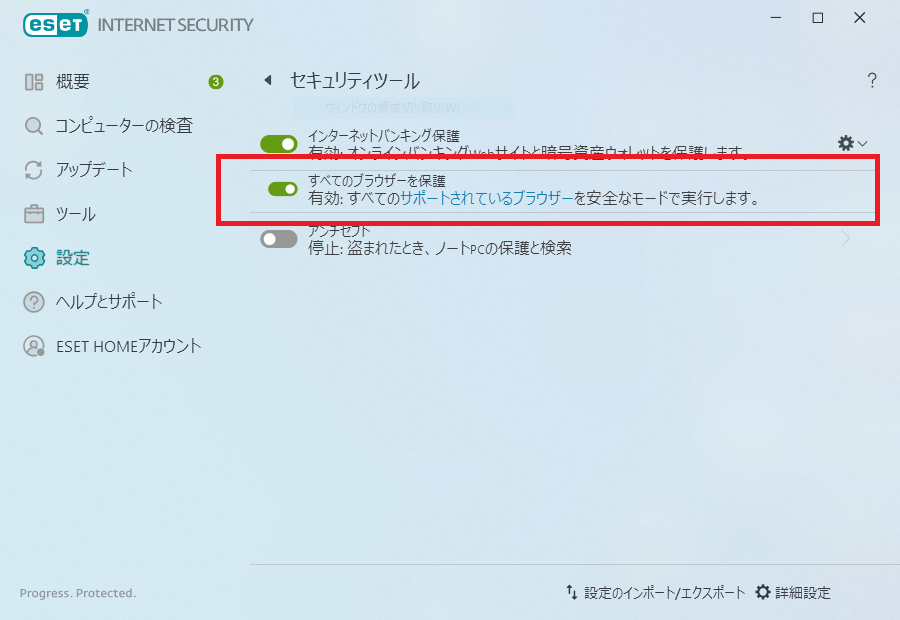
「すべてのブラウザーを保護」が有効になっているので、アイコンをクリックして機能を無効にします。
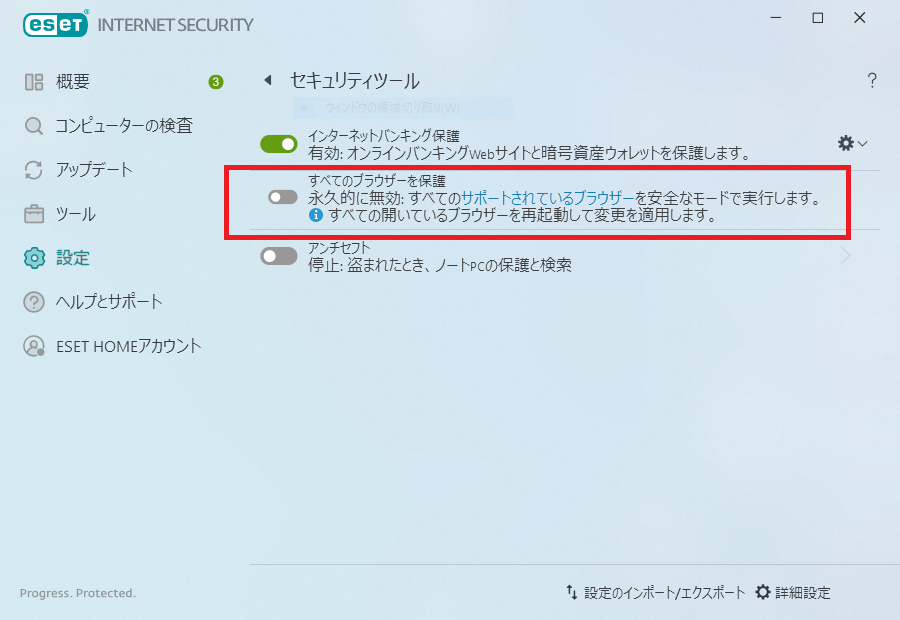
セキュリティ設定を反映させるため、パソコンを再起動させてEdgeを起動してみます。
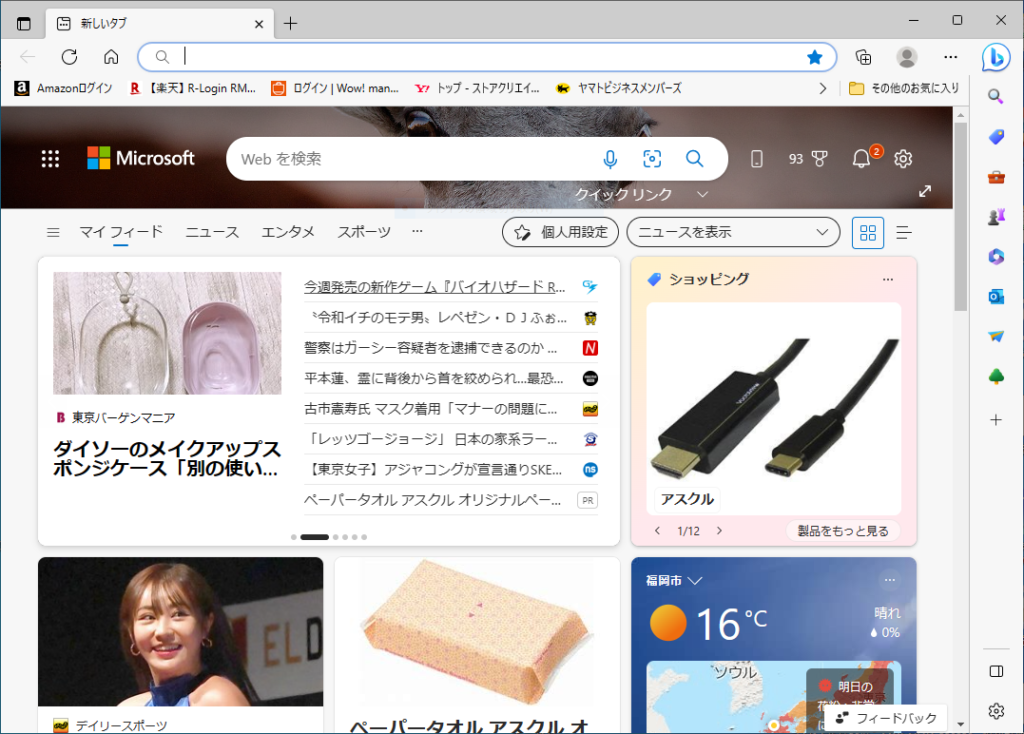
無事にインターネットが表示されました。
ブラウザ保護機能が原因のトラブルが頻発
今回はESETが原因でトラブルが発生していましたが、別のセキュリティソフトでもブラウザ保護機能が動作していると同様の症状が発生しています。ブラウザの表示がうまくいかないときはまずセキュリティソフトのブラウザ機能をオフにして改善しないか試してみることをおすすめします。
ブラウザ保護機能をオフにして安全なのか?
今回機能をオフにする方法を紹介したブラウザ保護機能ですが、機能をオフにしたままパソコンを使い続けることはセキュリティ上問題がないのか不安に思う方も多いと思います。
ブラウザ保護機能とは
ブラウザ保護機能とは有害で疑わしい Web サイトをブロックし、コンピュータと個人データの安全性を確保する機能です。インターネット閲覧中のパソコンにアクセスできないようにして、第三者による不正な活動を防ぐのに役立つ機能もあります。
ブラウザ保護機能は有効にしたほうがいい
結論からいうと、セキュリティ上ブラウザ保護機能は有効にしたほうがいいです。
セキュリティトラブルは近年増加傾向にあるので、ブラウザ保護機能はご自身でトラブル回避できない方にとっては心強い機能です。しかし、ブラウザ保護機能を有効にすることでトラブルが発生するようであれば、インターネット利用自体ができないので本末転倒となってしまいます。
セキュリティソフトの更新
セキュリティソフト各社、ソフトの動作に関してトラブルがある場合は、修正プログラムを加えてソフトウェアアップデートを定期的に行っています。もしトラブルが起きた場合はセキュリティソフトの更新を試してみるのも1つの解決方法といえます。
セキュリティソフト不要論
そもそもセキュリティソフトが原因のトラブルであれば、セキュリティソフトをアンインストールすればいいのではないかと思われる方もいると思うのですが、実際にソフトを購入してまでインストールする必要はないという声が一部では出てきています。
実際にWindowsに標準搭載されている無料のセキュリティのほうが、購入してインストールするセキュリティソフトより検出力が高くて優秀といわれている検証データもあります。
詳しくはこちらの記事で紹介しています。ぜひご覧ください。
それでもEdgeの動画がおかしい場合は
セキュリティソフトを停止しても症状が改善しない場合やセキュリティソフトを停止することが不安な場合は、こちらの記事でEdgeが正常動作しないときの解決方法を紹介しております。

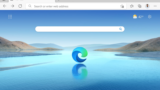


コメント